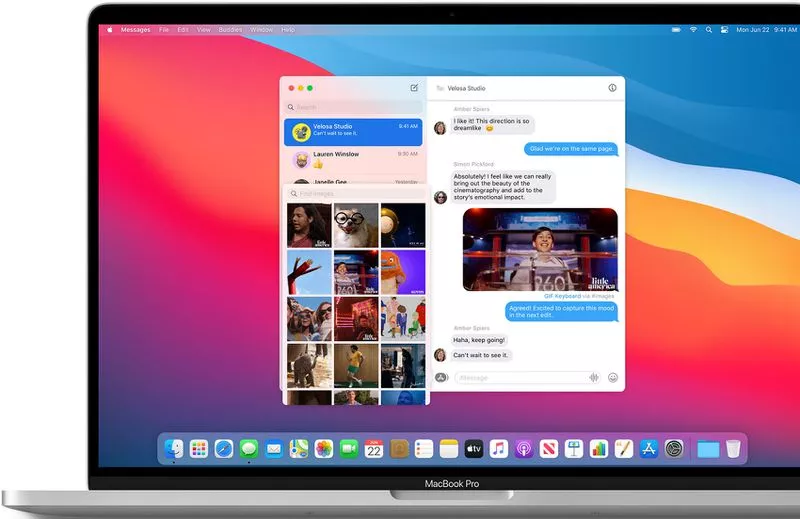Hướng dẫn chia sẻ màn hình MacBook trong Tin nhắn
Khi đang trò chuyện bằng Tin nhắn, bạn có thể chia sẻ màn hình MacBook của mình với người bạn đang nhắn tin hoặc họ có thể chia sẻ màn hình của họ với bạn. Bạn cũng có thể cho phép ai đó điều khiển màn hình của mình và ngược lại.
Xem thêm:
- Cách gõ nhanh hơn trên máy Macbook cho người mới
- 7 cách khóa màn hình MacBook không cần bật chế độ Sleep
- Cách đồng bộ tin nhắn giữa iPhone và MacBook không phải ai cũng biết
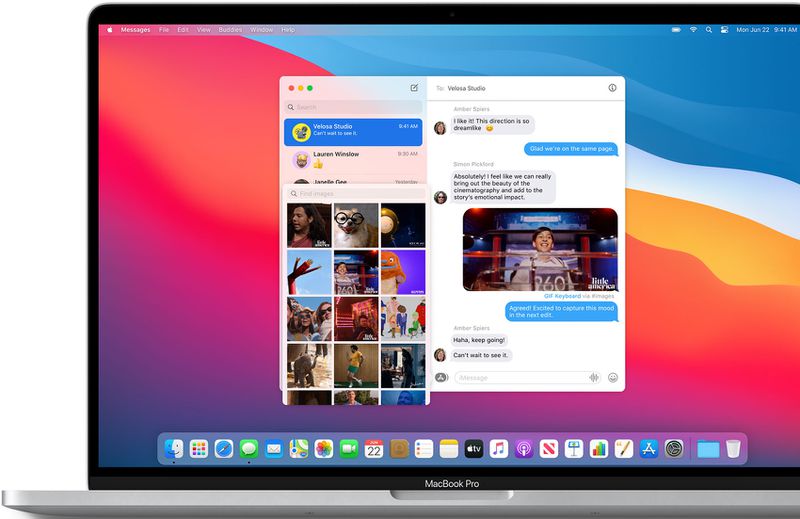
Cách chia sẻ màn hình MacBook trong Tin nhắn
(1) Chọn 1 cuộc hội thoại trong Tin nhắn, nhấn vào biểu tượng (i)
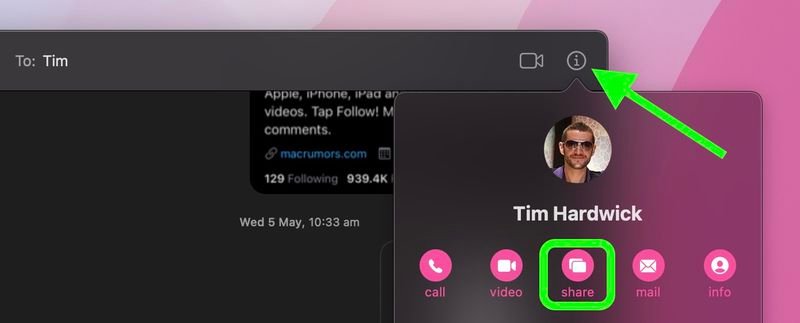
(2) Nhấn vào nút Share
(3) Chọn Mời chia sẻ màn hình của tôi hoặc Yêu cầu chia sẻ màn hình. Khi yêu cầu chia sẻ màn hình được chấp nhận, một cuộc gọi âm thanh sẽ được bắt đầu để bạn có thể trò chuyện trong khi chia sẻ màn hình.
(4) Để dừng chia sẻ màn hình, nhấp vào biểu tượng chia sẻ màn hình trong thanh menu, sau đó chọn Kết thúc chia sẻ màn hình. Nếu bạn đang xem màn hình của bạn bè, hãy chọn Chia sẻ Màn hình -> Thoát Chia sẻ Màn hình.
>> Trong quá trình chia sẻ màn hình Macbook, có thể bạn sẽ cần kết nối thêm với các thiết bị khác, mời bạn tham khảo thêm các bài viết sau đây để nắm được cách thực hiện:
- Hướng dẫn kết nối Macbook với màn hình ngoài
- Kỹ thuật kết nối MacBook với Tivi
- 3 cách ghi âm trên MacBook CHUYÊN NGHIỆP NHẤT dành cho bạn
Cho phép ai đó kiểm soát màn hình
Khi đang chia sẻ màn hình của mình với ai đó, bạn cũng có thể cho phép họ kiểm soát màn hình của mình, điều này cấp cho họ toàn quyền truy cập vào MacBook của bạn.
Nhấp vào biểu tượng chia sẻ màn hình trong thanh menu, sau đó chọn Cho phép [tên] để kiểm soát màn hình của tôi. Nếu bạn nhận được thông báo hỏi bạn có muốn để người khác điều khiển màn hình của mình hay không, hãy chọn Kiểm soát màn hình của tôi, sau đó nhấp vào Chấp nhận.
Hy vọng với các thông tin bài viết cung cấp đã giúp bạn chia sẻ màn hình MacBook trong Tin nhắn dễ dàng nhất. Nếu có bất cứ thắc mắc nào liên hệ ngay với Oneway để được tư vấn, hỗ trợ nhanh nhất. Oneway đơn vị chuyên cung cấp các sản phẩm MacBook cũ cho đến các dòng Apple Macbook Pro M2 đời mới nhất.





 MacBook
MacBook iMac
iMac Mac Studio
Mac Studio Phụ kiện
Phụ kiện Máy cũ
Máy cũ Điện thoại
Điện thoại Máy tính bảng
Máy tính bảng Nhà thông minh
Nhà thông minh Tin tức
Tin tức Khuyến mãi
Khuyến mãi Thu cũ đổi mới
Thu cũ đổi mới